Mundarija
Ko'pchilik foydalanuvchilar katta Excel fayllarini ochishda kechikishlar va ishdan chiqishlarga duch kelishadi. Ammo ma'lumotlar va ma'lumotlar daftarda hajmi kattalashganda fayllar odatda kattalashadi. Kattaroq fayllar ochilganda ishdan chiqishga moyil bo'lsa-da, fayl o'lchamidan ko'ra, buzilishlar uchun asosiy muammolar mavjud. Ushbu maqolada biz katta hajmdagi Excel fayllarini buzilmagan holda ochishimiz uchun ushbu muammolarni bartaraf etishga e'tibor qaratamiz.
Katta hajmdagi Excel fayllarini buzilmagan holda ochishning 10 ta samarali usuli
Avval aytib o'tganimizdek, bular mavjud. Excel faylida yoki umuman Microsoft Excelda ko'proq muammolar. Ushbu muammolarni bartaraf etish bizga katta hajmdagi Excel fayllarini buzilmasdan ochishga yordam beradi. Bu muammolar haddan tashqari formatlashdan tortib, bunday fayllarni qayta ishlash uchun tizimda etarli RAM mavjud emasligi kabi apparat muammolarigacha o'zgarib turadi. Garchi biz qisqa muddatda apparat muammolariga e'tibor qarata olmasak-da, Excelga katta hajmdagi fayllarni buzilmasdan ochish imkonini beradigan ushbu o'n xil echimni sinab ko'rishimiz mumkin. Birinchi etti usulning barchasini alohida va birgalikda sinab ko'ring va agar siz hali ham muammolarga duch kelsangiz, keyingi bo'limlarga o'ting. Shuni yodda tutingki, biz Excel opsiyalari doirasidagi amallar haqida gapirganda, ularni boshqa Excel faylini ochishda bajaring.
1. Excel plaginlarini o'chirish
COM qo'shimchalari qo'shimcha dasturlardir. Microsoft Excel dastur imkoniyatlarini kengaytiradi va bizning tajribamizni yaxshilashga yordam beradiquyidagi izohlarda biling. Shunga o'xshash boshqa qo'llanmalar uchun Exceldemy.com saytiga tashrif buyuring.
Excel. Keyin yana, biz dasturlarimizga qo'shadigan ushbu MAQOMOTI qo'shimchalari ham Excelni biroz sekinlashtiradi. Agar dasturingizga qo'shilgan ko'p narsalar bo'lsa, bu oddiy jarayonlarni ishga tushirishda ham jiddiy kechikishlarga olib kelishi mumkin, ayniqsa tizimingiz texnik xususiyatlarning pastroq spektrida bo'lsa. Bundan tashqari, ushbu uchinchi tomon plaginlari biz Excelni ishga tushirganimizda va xotira uchun kurashayotganimizda muammolarga olib keladi, bu esa ochilish paytida katta faylning ishdan chiqishiga olib kelishi mumkin. Agar sizda katta hajmdagi Excel fayllarini ochishda qo‘shimchalar va muammolarga duch kelsangiz, ularni o‘chirish uchun quyidagi amallarni bajaring.Qadamlar:
- Birinchi navbatda, Tasmangizdagi fayl yorlig'i.

- Keyin sahna orqasidagi ko'rinishning chap tomonidagi Variantlar -ni tanlang. .

- Natijada Excel Options oynasi ochiladi. Ushbu oynaning chap tomonida Qo'shimchalar yorlig'ini tanlang.
- Keyin boshqarish bilan bir qatorda Boshqarish ochiladigan menyusini bosing va COM qo'shimchasini tanlang. ins .
- Shundan so'ng, O'tish -ni bosing.

- Shunday qilib, COM plaginlari quti ochiladi. Keyin, Qo'shimchalar mavjud bo'limida barcha plaginlarni belgilang.

- Nihoyat, <6-ni bosing>OK .
Natijada barcha plaginlar oʻchiriladi va Excel fayllarini ochish endi siz uchun qulayroq boʻladi deb umid qilamiz. Endi siz katta hajmdagi Excel fayllarini buzilmasdan ochishingiz mumkin, agar qo'shimchalar xatoga sabab bo'lgan bo'lsa.
2. O'chirish belgisini olib tashlang.Uskuna grafikasini tezlashtirish opsiyasi
Ochish paytida Microsoft Excel-ning kechikishi, qotib qolishi yoki ishdan chiqishiga olib keladigan yana bir xususiyat bu Excel animatsiyalari. Odatda, Excel animatsiyalari odatda barcha qurilmalarda avtomatik ravishda yoqiladi, agar siz uni boshqasiga o'zgartirmasangiz. Boshqa har qanday xususiyat singari, bu ham Excelda foydalanuvchi tajribamizni yaxshilaydi. Ammo agar sizning tizimingiz katta Excel faylidagi barcha ma'lumotlar bilan animatsiyalarni boshqarish uchun juda zaif bo'lsa, animatsiyalarni o'chirib qo'yganingiz ma'qul. Animatsiyalarni o‘chirish uchun quyidagi amallarni bajaring.
Qadamlar:
- Avvalo, lentangizdagi Fayl yorlig‘iga o‘ting.

- Keyin, sahna orqasidagi ko'rinishning chap qismidan Variantlar -ni tanlang.

- Shundan so'ng Excel Options bo'limining o'ng tomonidagi Kengaytirilgan yorlig'iga o'ting.
- Va o'ng tomondan , Display bo'limi ostidagi Uskuna grafik tezlashuvini o'chirish qutisidan belgini olib tashlang.

- Nihoyat, ni bosing OK .
Excel qayta ishga tushirilgandan so'ng, Excel animatsiyalaringiz shu nuqtadan o'chadi. Endi siz Excel animatsiyalari xotirasi bilan bog'liq muammolar tufayli yuzaga kelgan bo'lsa, katta hajmdagi Excel fayllarini ishdan chiqmasdan moslashuvchan tarzda ochishingiz kerak.
3. Fayl tafsilotlari va tarkibini o'rganish
Yirik Excel fayllarini ochish ba'zan ishlamay qolishi mumkin, chunki kattaroq fayl imkoniyatlari xatolar dasturlarni to'xtatish uchun yuqori bo'ladi. Quyida mavjud variantlar mavjudXatolarga sabab bo'lishi, o'z navbatida, ba'zan Excel ishini muzlatib qo'yishi va ishdan chiqishi haqida xabar berilgan. Microsoft jamoasi ushbu muammolarni hal qilish uchun muammolar ustida ishlayotgan bo'lsa-da, bu sizning dasturlaringizda muammolarga olib kelishi mumkin, ayniqsa u yangilanmagan bo'lsa. Excelning ishlamay qolishi va ishdan chiqishiga quyidagilar sabab bo'lishi mumkin:
- Ko'p sonli yashirin yoki nolga teng balandlik yoki kenglikdagi obyektlar
- Formula havolalaridagi argumentlardagi elementlarning notekis soni
- To'liq ustun yoki satr havolalari bilan formulalar
Faylingizdagi ushbu muammolarni o'rganing va endi katta hajmdagi fayllarni buzilmagan holda ochishingiz mumkinmi yoki yo'qligini bilish uchun Excelni qayta ishga tushiring. Muammo davom etsa, bunga boshqa muammolar sabab bo'lishi mumkin.
Batafsil o'qing: Katta fayllar yordamida Excel unumdorligini qanday yaxshilash mumkin (15 ta samarali usul)
4. Ortiqcha katakchani formatlashni tozalash
Excel har safar ish kitobini ochganingizda har bir formatlashni yuklashi kerak. Agar faylingiz juda ko'p formatga ega bo'lsa, u nafaqat fayl hajmini juda katta qiladi, balki yuklash vaqtini ham uzaytiradi, ba'zan qotib qoladi yoki hatto ishdan chiqadi. Ortiqcha formatlashlarni qoʻlda oʻchirib tashlashingiz mumkin yoki quyidagi amallarni bajarishingiz mumkin.
Qadamlar:
- Birinchi navbatda, Fayl yorligʻiga oʻting. lentangizda.

- Keyin sahna orqasidagi koʻrinishning chap qismidan Variantlar -ni tanlang.

- Bu lahzada Excel Options oynasi ochiladi. Keyin, chap tomondan Qo'shimchalar yorlig'ini tanlangoyna.
- Va uning o'ng tomonida Boshqarish ochiladigan menyusidan COM qo'shimchalari -ni tanlang va O'tish -ni bosing.

- Endi COM plaginlari qutida So'rov variantini belgilang>Qo‘shimchalar mavjud bo‘limi.

- Keyin OK tugmasini bosing.
- Endi siz lentangizdagi So'rov yorlig'ini topishingiz mumkin. Yorliqga o'ting va Turli guruh ostida Excel hujayra formatini tozalash -ni tanlang.

- Bundan keyin , Excel hujayra formatini tozalash qutisidagi Qo'llash yonidagi ochiladigan opsiyadan ortiqcha hujayra formatini tozalashni xohlaysizmi yoki yo'qligini tanlang.
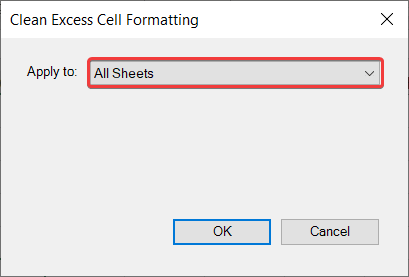
- Nihoyat, OK tugmasini bosing.
5. Foydalanilmayotgan hujayra formatlarini o'chirish
Formatlashtirishga o'xshash hujayra uslublari ham Excel faylini har safar ochganingizda yuklashingiz kerak. Bu yuklash vaqtini uzaytiradi, yuklash paytida muzlaydi yoki hatto ishdan chiqadi. Excel ish kitobida juda ko'p uslublar mavjud bo'lsa, "juda ko'p turli xil hujayra formatlari" bilan uchrashish juda keng tarqalgan. Shuning uchun, bitta ish varag'ida turli xil uslublarni ishlatishdan qochishga harakat qilishingiz kerak. Nafaqat ishdan chiqish ehtimolini kamaytiradi, balki Excel operatsiyalarini tezlashtiradigan keraksiz uslublarni olib tashlash yoki ishlatmaslik yaxshi fikr.
Batafsil o'qing: Excelni qanday qilish kerak Tezroq ochish (16 ta mumkin bo'lgan usul)
6. Keraksiz shartli formatlashni olib tashlang
Shartliformatlash odatdagi formatlashdan ko'ra ko'proq xotirani egallaydi. Shunday qilib, hech qanday shartli formatlash kerak bo'lmasa, uni ish kitobidan olib tashlash yaxshiroqdir. Katta ma'lumotlar to'plamiga ega bo'lgan kattaroq fayl uchun shartli formatlashni umuman ishlatmaslik tavsiya etiladi. Katta fayldagi shartli formatlashni olib tashlashga harakat qiling va bu ko'p hollarda katta Excel fayllarini ochishda buzilish muammolarini hal qilishi kerak. Katta Excel fayllarini buzilmasdan ochishingiz uchun shartli formatlashni olib tashlash uchun quyidagi amallarni bajaring.
Qadamlar:
- Avvalo, Uy tasmangizdagi yorliq.
- Keyin Uslublar guruhidan Shartli formatlash -ni tanlang.
- Keyin, Oʻchirish-ni tanlang. Ochiladigan menyudan Qoidalar .
- Keyin To'liq varaqdan Qoidalarni tozalash -ni tanlang.

Shunday qilib natijada varaqdagi barcha shartli formatlashlar olib tashlanadi. Umid qilamizki, siz hozirda katta hajmdagi Excel fayllarini buzilmagan holda ochishingiz mumkin.
7. Keraksiz hisob-kitoblar va formulalarni o'chirish
Yuqorida aytib o'tganimizdek, Excel katakchalarining qiymatlari va formatlari o'z ichiga oladi. xotira va katta fayllarni ochishda ishdan chiqishiga olib kelishi mumkin. Chunki bu katta fayllar ko'pincha tizimingiz taqdim eta oladigandan ko'proq xotirani egallaydi. Shunday qilib, kattaroq fayllarda, odatda, keyingi operatsiyalarda o'zgarmas bo'lishi mumkin bo'lgan ba'zi formulalarni o'zgartirish yaxshi fikrdir. Bundan tashqari, ba'zi funktsiyalar yoki ko'proq funktsiyalarni o'z ichiga olgan formulalarresurslari boshqalarga qaraganda SUMIF , COUNTIF , SUMPRODUCT , butun ustun yoki satr havolalari boʻlgan formulalar, oʻzgaruvchan funksiyalar, massiv formulalari va hokazolarni oʻz ichiga oladi. iloji boricha katta hajmdagi fayl.
Hisoblashdan keyin formulani olib tashlash va qiymatlarni saqlash uchun formuladan tashkil topgan katakchani sichqonchaning o‘ng tugmasi bilan bosing va Qiymatlari variantini tanlang>Qo‘yish opsiyalari .

8. Excelni xavfsiz rejimda ishga tushiring
Agar siz avval barcha amallarni bajargan bo‘lsangiz va ochishda hali ham ishdan chiqishga duch kelsangiz katta Excel fayllari, bu muammoni keltirib chiqaradigan boshqa muammolar ham bo'lishi mumkin. Excel faylini ochganingizda ba'zi dasturlar avtomatik ravishda ishga tushadi. Ushbu startaplar Excel katta fayllarni ochish uchun zarur bo'lgan yuqori xotirani egallashi mumkin. Shu bilan birga, Excel xavfsiz rejimi ushbu ishga tushirish dasturlarini o'tkazib yuborishga va to'g'ridan-to'g'ri faylni ochishga yordam beradi. Shunday qilib, katta hajmdagi Excel fayllarini buzilmagan holda ochganingizda Excelni xavfsiz rejimda ishga tushirishga harakat qiling. Excelni xavfsiz rejimda ochish uchun quyidagi amallarni bajaring.
Qadamlar:
- Boshlash uchun Win+R tugmalarini bosing. klaviaturangiz.
- Natijada Ishga tushirish buyruqlar dialog oynasi ochiladi.
- Endi dialog oynasiga Excel /safe ni yozing. .

- Keyin OK tugmasini bosing.
Natijada Excel endi ochiladi xavfsiz rejimga o'ting. Ba'zi hollarda, bu katta Excel fayllarisiz ochishga yordam beradiishlamay qoldi.
Batafsil o'qing: Qanday qilib Excelni ko'p ma'lumotlar bilan tezroq ishga tushirish mumkin (11 usul)
9. Qarama-qarshi dasturlarni tekshiring
Xotira muammolariga olib kelishi mumkin bo'lgan juda keng tarqalgan muammo fonda ishlaydigan dasturlardir. Har qanday operatsion tizimda, ayniqsa Windows-da, boshida avtomatik ravishda ochiladigan va har qanday harakatlar davomida fonda ishlashda davom etadigan juda ko'p dasturlar mavjud. Boshqa har qanday jarayonlar singari, bu dasturlar Excel bilan ziddiyatli bo'lishi va xotiralar uchun kurashishi mumkin, bu esa katta fayllarni ochish o'rniga ishdan chiqishiga olib keladi.
Ushbu dasturlarni fonda ishga tushirishni to'xtatish va avtomatik ravishda ishga tushirishni boshlash uchun quyidagi amallarni bajaring. windows.
Qadamlar:
- Boshlash uchun klaviaturada Win+R -ni bosib Ishga tushirishni oching. muloqot oynasi.
- Keyin, dialog oynasiga msconfig ni yozing va Enter tugmasini bosing.
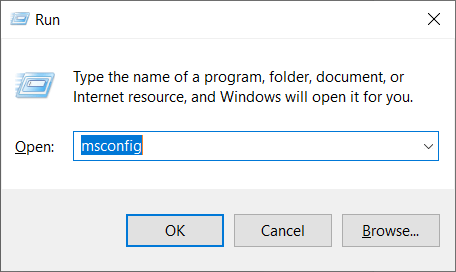
- Natijada Arrangement Configuration dialog oynasi ochiladi. Ushbu oynada Xizmatlar yorlig'iga o'ting va Barcha Microsoft xizmatlarini yashirish
- -ni belgilang, so'ng avval Hammasini o'chirish va keyin Qo'llash .

- Keyin xuddi shu oynadagi Ishga tushirish yorlig'iga o'ting va tugmasini bosing Vazifa menejerini oching .

- Endi Vazifa menejeri ochiladi. Unda Ishga tushirish yorlig'iga o'ting va boshida ochiladigan dasturlarni tanlang.
- Keyin bosing. O'chirish -da.

- Buni barcha ilovalar uchun takrorlang va sizda xotira faqat Microsoft ilovalari uchun mavjud bo'ladi.
Agar bu ziddiyatli dasturlar ishdan chiqishiga sabab bo'lgan bo'lsa, endi siz katta hajmdagi Excel fayllarini buzilmasdan ochishingiz kerak.
Batafsil o'qing: Qanday qilib Excelni tezroq qilish mumkin Windows 10 da (19 ta samarali usul)
10. So'nggi yangilanishlarni tekshiring va o'rnating
Microsoft qo'llab-quvvatlash jamoasi xato va muammolarni hal qilish uchun uzluksiz ishlaydi va har doim o'z dasturlarini yaxshilashga harakat qiladi. Microsoft Excel o'z imkoniyatlarini oshirish uchun. Shunday qilib, kichik xatolar va qoidabuzarliklar ko'pincha yangi yangilanishlar bilan yo'q qilinadi. Shunday qilib, agar sizning ishdan chiqishingiz bitta sabab bo'lsa, qurilmangizga Microsoft Office yangilanishlarini tekshiring va o'rnating. Bu, albatta, katta hajmdagi Excel fayllarini buzilmagan holda ochishga yordam berishi kerak.
Xulosa
Mana shu yo'llar bilan xotirasi cheklangan tizimingizda ishdan chiqmasdan katta Excel fayllarini ochishingiz mumkin edi. Va agar katta hajmdagi fayllaringiz ochilgandan keyin ham ishdan chiqsa, afsuski, operativ xotirada ishlash uchun etarli xotira yo'qligi bilan bog'liq muammolar bo'lishi mumkin. Bunday holda, faylni yanada kuchliroq mashinada ishga tushirishga harakat qiling. Agar siz qadamlarni bajargan bo'lsangiz, umid qilamanki, tizimingizni buzmasdan katta Excel fayllarini ochishingiz kerak.
Ushbu qo'llanmani foydali va ma'lumotli deb topdingiz deb umid qilaman. Agar sizda biron bir savol yoki taklif bo'lsa, bizga xabar bering

